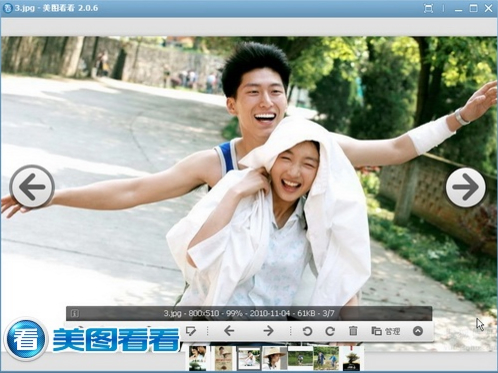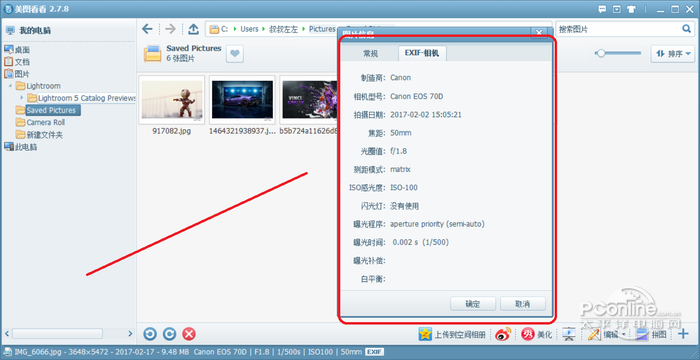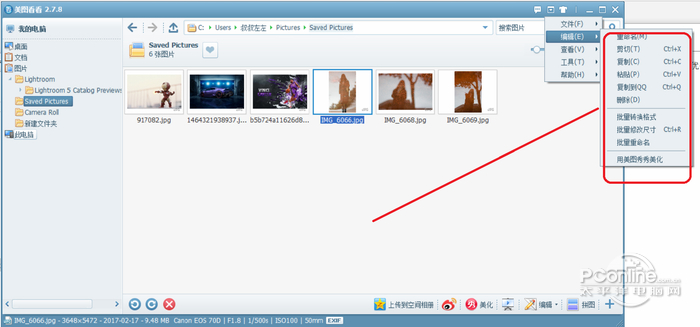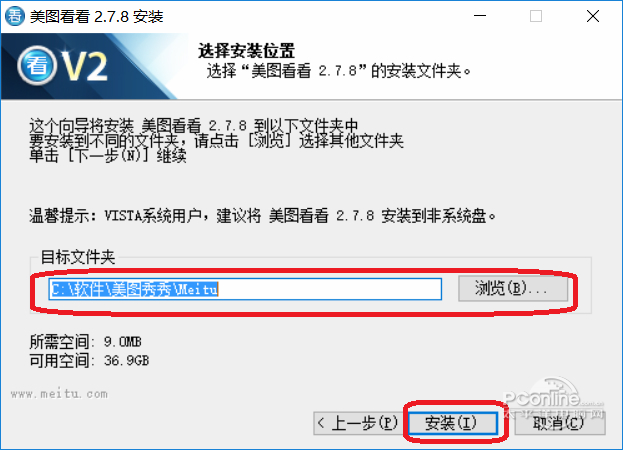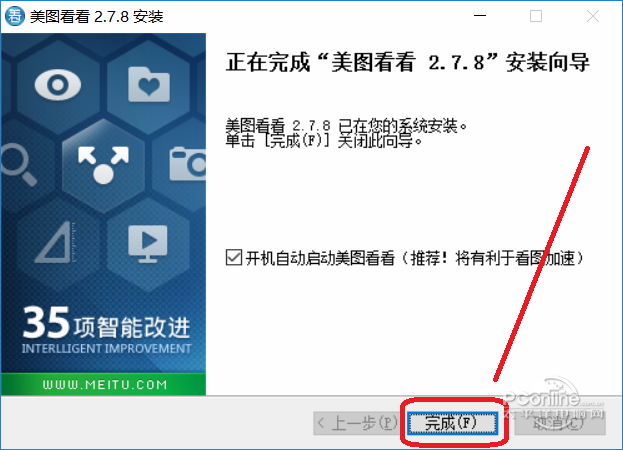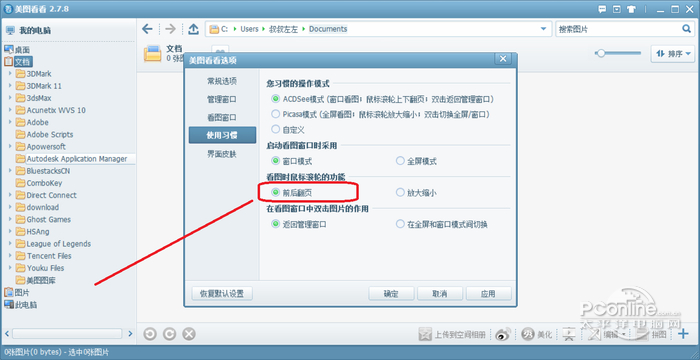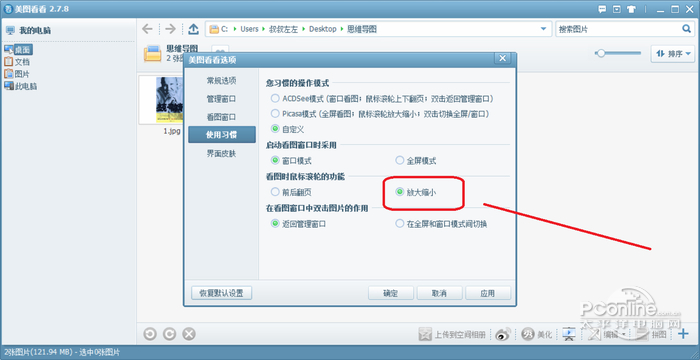教程导航 / Navigation
|
 Windows最好的看图工具,你的电脑必备软件!
价 格:¥ 0.00
30天售出:18 件
[VIP及以上会员专用下载地址,普通会员和游客请直接点击购买按钮]
商品详情
话说Windows自带的看图工具,一直以来都饱受诟病,尤其是在载入大图片时加载速度一直不尽人意,大部分人喜欢用第三方看图工具来替代。
一般来说,看图工具无非就是两大类,图片管理和单纯的图片浏览器,再或者两者兼顾。每个人对工具的选择都有不同需求,但就阿刚个人而言,更喜欢纯粹的看图工具,也就是当我想看羞羞图片时,打开资源管理器,鼠标双击图片即可瞬间显示~ 那么有哪些绿色小巧的看图工具值得推荐呢? 2345看图王ACDSee看图软件,ACDsee绝对是使用最为广泛的看图工具之一,凭借着良好的操作界面,简单人性化的操作方式,优质的快速图形解码,以及多图片格式的支持,ACDsee曾一度是装机必备的看图工具软件。 然而,现在的ACDsee略显臃肿,已不再是纯粹的看图工具,而是偏向于图片管理,图片浏览、图片编辑于一身的工具。这对于喜欢小巧绿色的同学来说,ACDSEE绝对是庞然大物,而且鸡肋功能不少。
但作为历史悠久的经典看图工具,在其历代更迭的产品中,我们依然还是能找到最为经典的一款—ACDSee 3.1 ACDSee 3.1美化版是一款超经典的看图工具,简单小巧,没有太多冗杂功能,虽说是ACDsee比较老的版本,但它绝对是极简主义者一个不错的选择。 此外,ACDSee的图片浏览加载速度极快,尤其当你鼠标滚轮切换图片是,基本上可以说瞬时显示,无任何延迟。 美图看看Vieas这是一款来自日本的简单快速轻量级的看图小工具,也是阿刚目前在用的看图程序。Vieas不足1MB大小,而且界面超级简单,超级简洁,他具备基本的看图操作和简单的图片编辑功能,基本上可以满足我们的看图要求。 而最重要的他加载图片的速度极快,基本上点击图片即时显示,感觉不到延迟。使用久了,你甚至根本感觉不到他的存在,因为它就是这么简单的纯粹的看图~~~另外,我超喜欢他的无边框浏览,喜欢简洁的同学可千万不要错过了。。。 XnViewXnView也是一款著名的看图工具,由法兰西 XnSoft 软件公司开发。它支持多大500余种图片格式,除了一般的查看和浏览及幻灯显示等功能外,还自带滤镜,图片编辑,格式转换等实用的功能,
XnView图片切换加载速度极快,这一点体验也是相当不错的,尤其在浏览大图片时,切换和浏览基本没什么延迟。可以说,XnView是一款中规中矩功能丰富的看图软件了。 IrfanView善用佳软曾大力推荐过IrfanView看图软件,事实证明IrfanView确实是一款小巧、快速、强大、免费的看图软件。
IrfanView支持的图像、音频、视频格式众多,并可幻灯显示、批量转换格式、批量重命名、JPG 无损旋转,支持拖放操作;亦具有调整图像大小、调整颜色深度、添加覆盖文字、特效(内置)处理等图像编辑功能。 另外,IrfanView支持丰富的热键,操作非常方便。 Windows看图工具微软自家的看图程序,相信每个人都有体验过,其实除了浏览大图片略有卡顿以及不支持浏览gif图片外,Windows看图程序还是相当强悍的,图片的加载速度实际上也是相当之快。
而且我个人认为Windows看图工具才是真正的还原了看图工具的本质——简单纯粹。现在的看图工具大多数都是集图片浏览,管理,甚至图片编辑为一体。对于阿刚这样追求简单的用户而言,我实在有些困惑,图片工具内置资源管理器到底是为何,内置图片编辑器又是为何?我相信大多数人看图的习惯,是直接浏览文件夹,然后双击图片直接查看。 最后总结每个人对软件的要求都不尽相同,如果你跟阿刚一样追求简约、小巧和快速,那么上面的这五款看图工具,你不妨都下载下来试试。也许你会突然发现:原来看图软件可以这么简单纯粹,小巧快速。当然也许你试用了一圈最后发现,还是原来默认的最好用!. 免责申明: 本站仅提供学习的平台,所有资料均来自于网络,版权归原创者所有!本站不提供任何保证,并不承担任何法律责任,如果对您的版权或者利益造成损害,请提供相应的资质证明,我们将于3个工作日内予以删除。 |